Vlákno a prepojenie textových rámov InDesign CS5

Naučte sa, ako prepojiť (prepojiť) textové rámčeky v InDesign Creative Suite 5, aby medzi nimi mohol plynúť text a optimalizovať tak svoje publikácie.
Ak chcete otvoriť panel Farba v Adobe Photoshop Creative Suite 6, vyberte Okno → Farba. Pár vzoriek môže vyzerať povedome. Je to preto, že predstavujú farby popredia a pozadia – rovnako ako vzorky na paneli Nástroje. A neslávne známy výber farieb sa zobrazí, ak kliknete na vzorky na paneli Farba. Ale zabudnite na Color Picker; nepotrebuješ to. Všetko, čo potrebujete, je v tomto malom paneli.
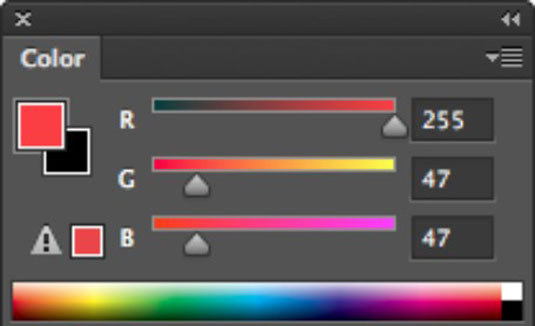
Skôr ako použijete panel Farba na definovanie farieb, mali by ste vedieť, ktorý farebný model chcete použiť.
Ak chcete definovať farbu podľa farebného modelu, správnym riešením je panel Farba. Tu je postup:
Otvorte panel Farba výberom položky Okno → Farba.
Uistite sa, že vzorka farieb, ktorú chcete definovať, Popredie alebo Pozadie, je vybratá na ľavej strane panela Farba.
Okolo vybranej vzorky sa zobrazí obrys.
Vyberte požadovaný farebný model z kontextovej ponuky panela farieb kliknutím na šípku smerujúcu nadol v pravom hornom rohu.
Pravdepodobne budete väčšinu času používať RGB alebo CMYK.
Ak chcete použiť farebný model RGB, ale zároveň chcete zabezpečiť, aby sa dala vytlačiť ľubovoľná farba, ktorú si vyberiete, v ponuke možností panela Farba vyberte položku Spektrum CMYK. V predvolenom nastavení sú všetky farby v rampe vytlačiteľné. Nezabudnite si vybrať farby kliknutím na rampu.
Na paneli Farba posuňte posúvače pre každý komponent farebného modelu alebo zadajte číselné hodnoty.
Farbu môžete vybrať aj kliknutím na farebnú škálu v spodnej časti panela Farba. Kliknutím na malé vzorky na pravom konci farebnej rampy zmeníte farbu na čiernu alebo bielu.
Aby ste sa uistili, že vaša požadovaná farba bude fungovať s farebným režimom, ktorý ste vybrali, majte oči otvorené, kým sa nezobrazí ikona upozornenia.
Tu je niekoľko ďalších tipov, ktoré treba mať na pamäti pri práci s panelom Farba:
Ak pracujete v RGB alebo CMYK, táto výstražná ikona je známa ako gamutový alarm a vyzerá ako trojuholníkové varovanie. Jeho vzhľad je spôsob, akým Photoshop hovorí: „Hej, ty! Farba, ktorú ste namiešali, sa nevytlačí tak, ako si myslíte, pretože je mimo rozsahu.“ Pamätajte, že gamut je rozsah farieb, ktoré môže zariadenie zobraziť alebo vytlačiť.
Pretože farebný model RGB má oveľa širší rozsah ako farebný model CMYK, niektoré farby je možné zobraziť iba na obrazovke a nie je možné ich reprodukovať na papieri.
Ak je farba mimo gamutu, Photoshop vám ponúkne náhradu. Vo vnútri malého štvorčeka napravo od ikony alarmu gamutu sa zobrazí farba, ktorá je najbližšia k vytlačenej farbe, ktorú ste vybrali.
Ak pracujete vo webových farbách, dávajte pozor na malú ikonu kocky. Kliknutím na ikonu alebo štvorec použijete najbližšiu webovú bezpečnú farbu. Kocka označuje, že farba, ktorú ste namiešali, nie je bezpečná pre web. Kliknutím na kocku poviete Photoshopu, že by ste radšej použili jeho bezpečnú webovú alternatívu. Bezpečná webová farba zaisťuje, že sa farba nebude rozmazávať pri zobrazení v prehliadači na staršom monitore.
Kliknite buď na ikonu alebo na štvorec, ak chcete namiesto pôvodnej voľby použiť najbližšiu tlačovú farbu.
Naučte sa, ako prepojiť (prepojiť) textové rámčeky v InDesign Creative Suite 5, aby medzi nimi mohol plynúť text a optimalizovať tak svoje publikácie.
Obrázky, ktoré importujete do dokumentov InDesign, môžu byť prepojené alebo vložené. Pochopte, kedy použiť každú metódu pre optimalizované publikovanie.
Adobe Photoshop CS6 vám umožňuje upravovať akcie. Naučte sa, ako upraviť akcie, aby ste dosiahli požadované výsledky pri práci s obrázkami.
Predtým, ako sa naučíte orezávať obrázky v aplikácii Adobe Illustrator, musíte najprv umiestniť obrázky. Preskúmajte, ako vložiť a prepojiť súbory a umiestniť text do cesty.
Adobe Illustrator v rámci Adobe CS5 ponúka pokročilé metódy pre efektívne usporiadanie a umiestňovanie ilustrácií. Prispôsobenie pravítka a sprievodcov vám pomôže dosiahnuť presné výsledky.
Naučte sa, ako zmeniť nastavenie dokumentu v InDesign Creative Suite 5 vrátane veľkosti strán a počtu strán. Toto je praktický sprievodca pre efektívnu prácu s dokumentmi.
Naučte sa, ako vytvoriť orezové cesty v Adobe Photoshop CS6 pre dokonalé siluety, ktoré sú vhodné na prenášanie do iných aplikácií na zalamovanie textu. Orezové cesty sú základom pre efektívnu prácu s grafikou.
Naučte sa, ako nastaviť zásady správy farieb vo Photoshope CS6, aby ste optimálne spravovali farebné profily a dosiahli presné farby vo svojich projektoch.
Adobe Creative Suite 5 (Adobe CS5) Dreamweaver ponúka efektívne metódy na úpravu tabuliek, vrátane pridávania a odstraňovania riadkov a stĺpcov. Naučte sa optimalizovať svoje tabulky pre lepšie SEO.
Pri navrhovaní v aplikácii Adobe Illustrator CC často potrebujete presnú veľkosť tvarov. Zmeňte veľkosť tvarov rýchlo pomocou nástroja Transformácia a rôznych techník.






